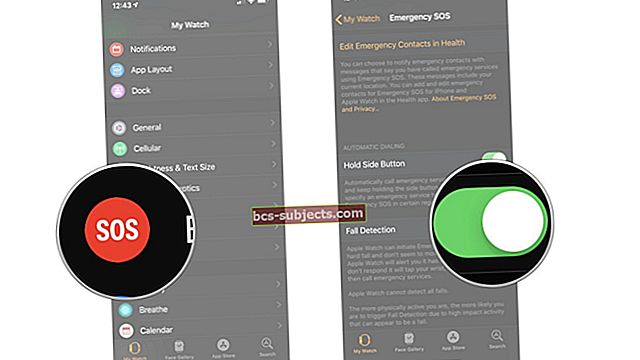O aplicativo Fotos passou por muitas melhorias nos últimos lançamentos. Alguns dos problemas antigos dos dias do iPhoto até que voltam a assombrar. Um desses erros experimentados por muitos usuários é a mensagem de erro que diz “Ocorreu um erro ao reparar as permissões” e, em seguida, o aplicativo de fotos fecha.
Isso pode ser muito irritante, pois o problema persiste mesmo quando você tenta iniciar o Mac no modo de recuperação e executar o utilitário de reparo de disco.
- Reinicie o aplicativo Fotos e pressione as teclas Command e Option juntas até que apareça uma mensagem para Reparar Biblioteca
- Abra o aplicativo de console e pesquise erros e mensagens relacionadas ao aplicativo Fotos

Se você tiver esse problema, ele pode ser facilmente resolvido por meio de um casal de etapas:
- Saia ou force o encerramento do aplicativo Fotos se ele ainda estiver ativo no seu Macbook
- aperte o Command + Option Keys juntas e clique em Fotos para iniciar o aplicativo
- O aplicativo mostrará uma mensagem solicitando se deve iniciar o processo de reparo. Vá em frente e confirme clicando em Reparar

- Insira suas credenciais de administrador quando solicitado
- O processo leva algum tempo dependendo de quantas fotos você armazenou em sua máquina.
- Assim que a reconstrução for concluída, o aplicativo de fotos será iniciado com sucesso e você poderá ver novamente todas as suas fotos.
Se você reparar uma biblioteca que é atualizada automaticamente com o iCloud Photos, todo o conteúdo da biblioteca é atualizado novamente com o iCloud após a conclusão do processo de reparo.
Não funcionou? Experimente o aplicativo de console do seu Mac!
Se as etapas acima não resolverem o problema, você pode se aprofundar mais para ver o que está causando o problema.
Abra seu console em seu Mac. Aplicativos / Utilitários / Aplicativo de console.
Depois de abrir a sessão do console, onde você pode ver as mensagens, vá em frente e tente abrir novamente o aplicativo Fotos.
Verifique as mensagens do console em busca de erros ou problemas com o aplicativo Fotos. Procure ver se consegue encontrar pistas adicionais.
Provavelmente, ao forçar o processo de reparo no aplicativo, o problema será corrigido e você poderá iniciar o aplicativo sem soluços.
Dicas do leitor 
- Tente inicializar no modo de segurança pressionando a tecla Shift ao reiniciar ou ligar - isso resolveu meus problemas com o aplicativo Fotos reparando suas permissões
- Verifique se a biblioteca principal do Fotos permite que você leia e grave. Vá para a biblioteca de fotos e clique com o botão direito do mouse ou clique com o botão direito e escolha Obter Informações para abrir a janela Informações. Role para baixo até Compartilhamento e permissões e verifique se está listado como Leitura e gravação sob seu nome de usuário. Caso contrário, altere essas permissões para Leitura e Gravação
- Para Mac OS X mais antigo, repare suas permissões de disco: abra o Utilitário de Disco (/ Aplicativos / Utilitários) e selecione seu disco rígido e escolha reparar as permissões
- Isto é o que funcionou para mim. Abra o Terminal, vá para a biblioteca de fotos e mude o proprietário para mim através dos comandos do terminal - só tente se você souber o que está fazendo com o Terminal!
- Mantenha apenas a tecla de opção pressionada (não comando + opção) no momento em que tentar abrir o Fotos. Em seguida, selecione Criar nova biblioteca criando uma nova pasta e nomeando-a. Toque em Ir para concluir